如何查找“爱奇艺Mac版”离线下载目录
1、首先,需要将所需要下载的电影,点选下载,并保存为离线文件。
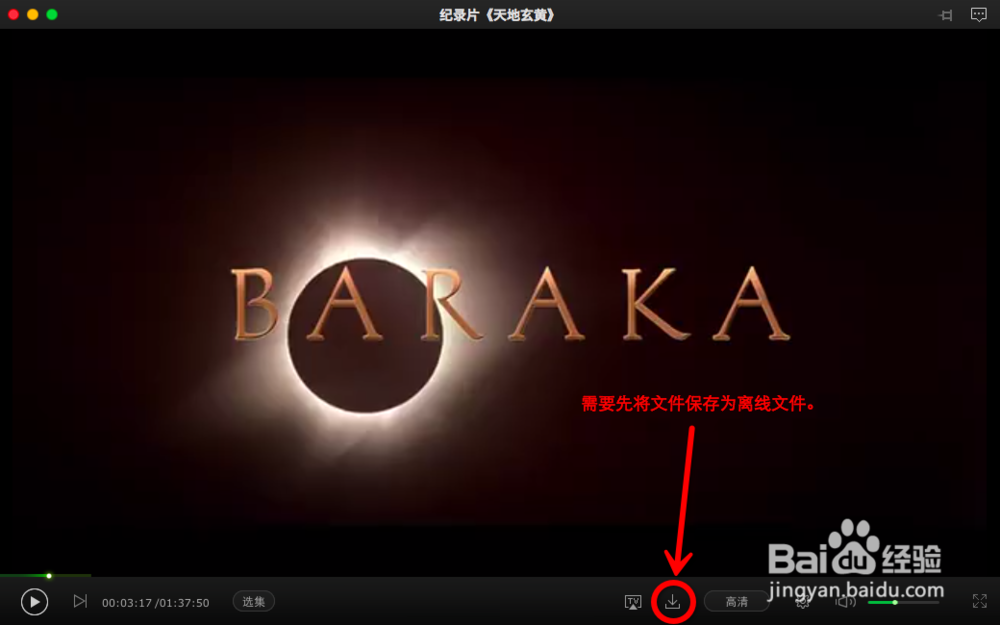
2、查看文件是否下载完成,如果已完成,将进行文件的查找工作。
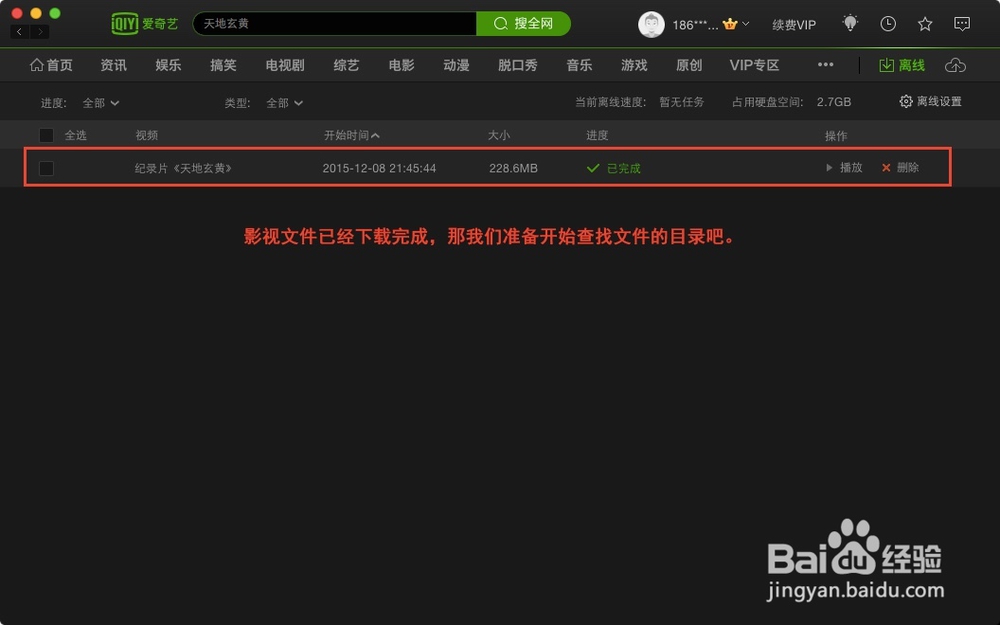
3、打开Finder,按步骤进行。
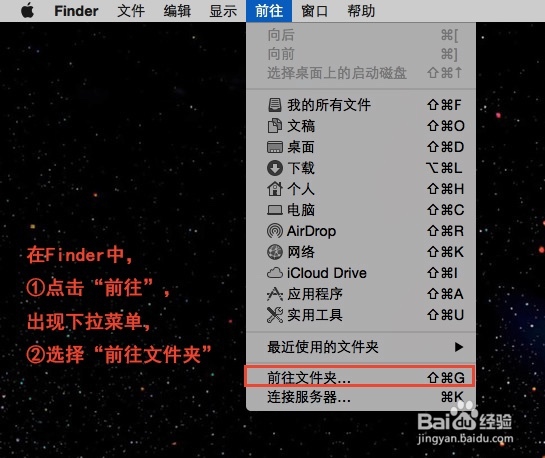
4、按提示输入“/Users/****/Library/”内容,同时将“****”用你的电脑登录名替换掉,选择“前往”。
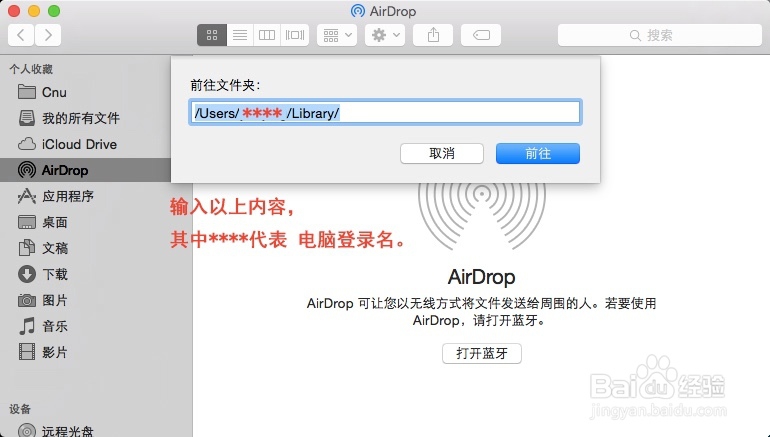
5、找到“containers”文件夹,打开。
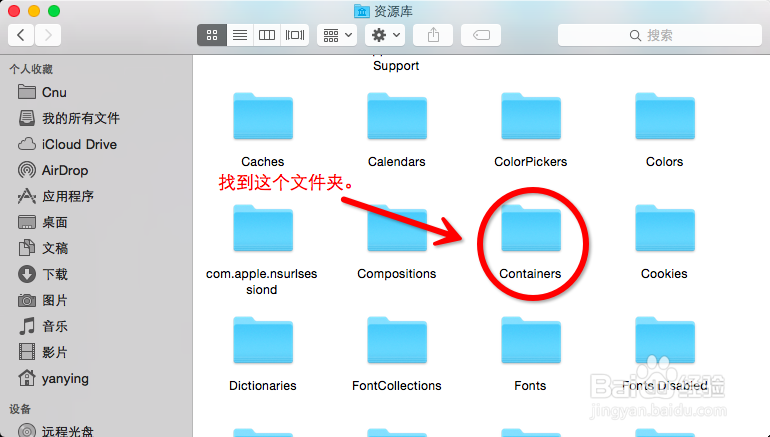
6、找到“com.iqiyi.player”文件夹,打开。
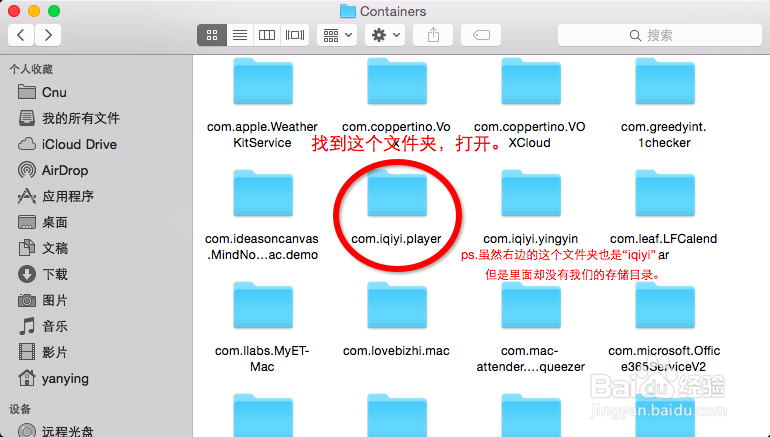
7、找到“Data”文件夹,打开。
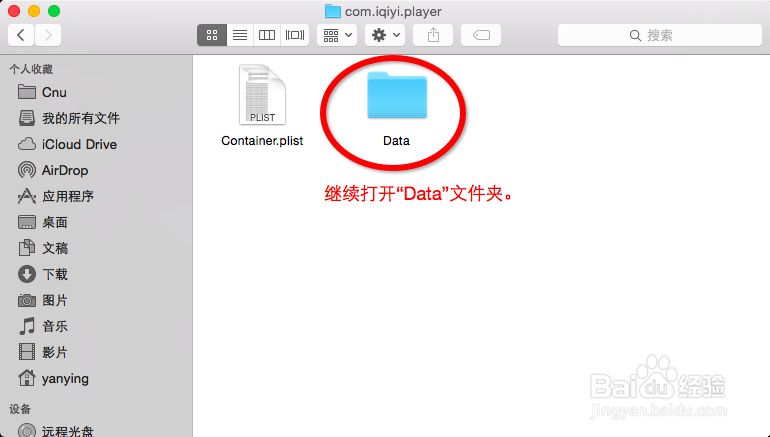
8、找到“Library”文件夹,打开。
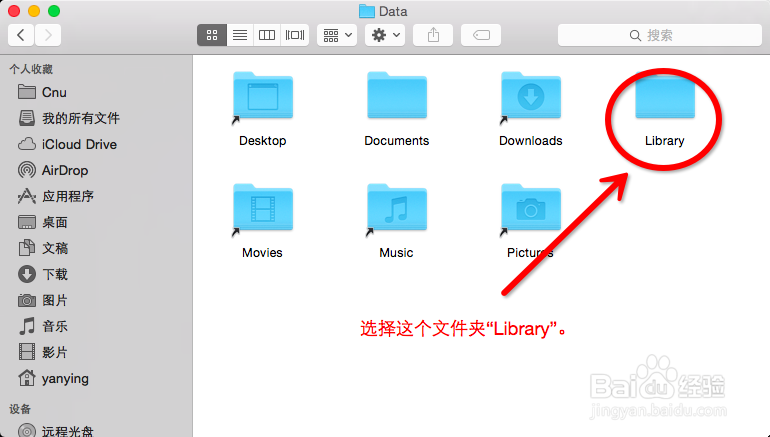
9、找到“Application Support”文件夹,打开。
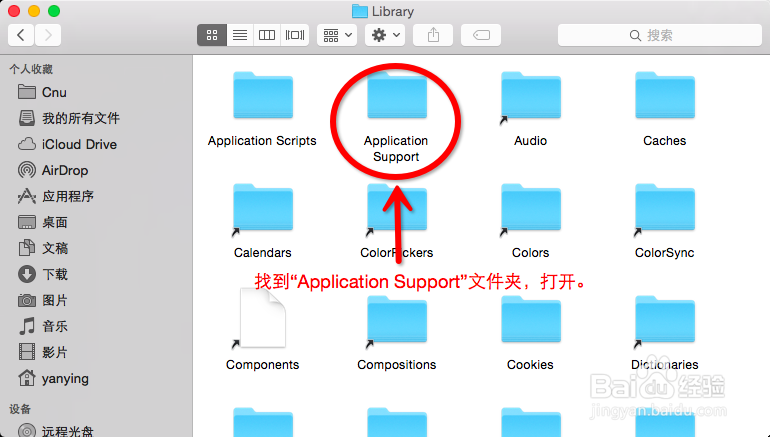
10、再次找到“com.iqiyi.player”文件夹,打开。
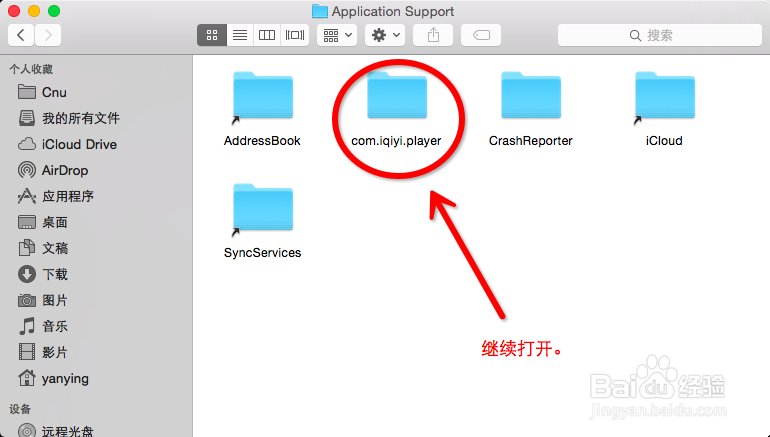
11、找到“download”文件夹,打开,马上就能看到我们下载的影片了。
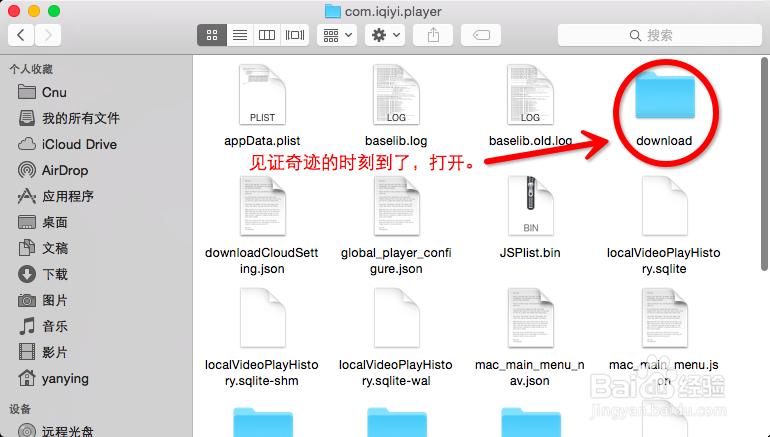
12、看,是不是在这里呢?
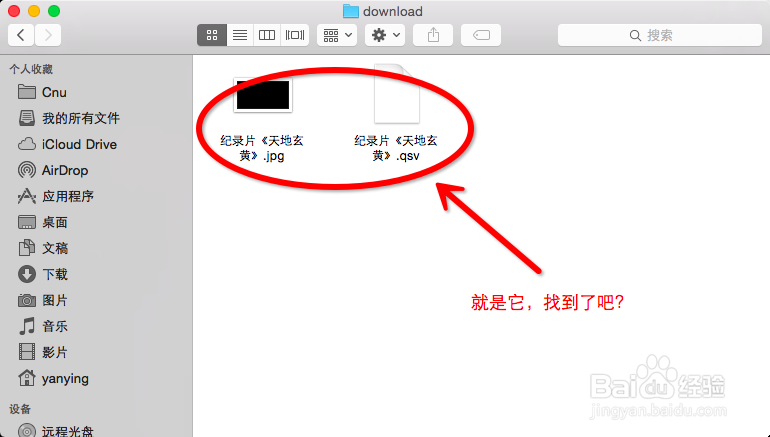
声明:本网站引用、摘录或转载内容仅供网站访问者交流或参考,不代表本站立场,如存在版权或非法内容,请联系站长删除,联系邮箱:site.kefu@qq.com。
阅读量:24
阅读量:80
阅读量:67
阅读量:154
阅读量:23